

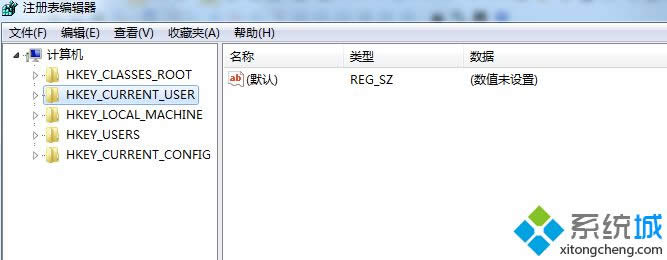
|
Windows 8是美国微软开发的新一代操作系统,Windows 8共有4个发行版本,分别面向不同用户和设备。于2012年10月26日发布。微软在Windows 8操作系统上对界面做了相当大的调整。取消了经典主题以及Windows 7和Vista的Aero效果,加入了ModernUI,和Windows传统界面并存。同时Windows徽标大幅简化,以反映新的Modern UI风格。前身旗形标志转化成梯形。 Windows 8是美国微软开发的新一代操作系统,Windows 8共有4个发行版本,分别面向不同用户和设备。于2012年10月26日发布。微软在Windows 8操作系统上对界面做了相当大的调整。取消了经典主题以及Windows 7和Vista的Aero效果,加入了ModernUI,和Windows传统界面并存。同时Windows徽标大幅简化,以反映新的Modern UI风格。前身旗形标志转化成梯形。 一些用户遇到一件很奇怪的状况,就是在Win8.1系统打不开右键菜单,右键点击文件过几秒钟后会出现程序“未响应”的提示,不管是文件还是文件夹都是这种情况,杀毒和重启也不能解决,这时候我们该怎么解决此问题呢?下面小编介绍几种解决方法,有需要的可以看看。
建议您这样尝试操作 一、干净启动: 具体步骤可以参考Win8如何实现干净启动 如果要恢复到正常状态只要在系统配置对话框:“常规”选项卡上,点按或单击“正常启动”选项即可。 二、如果问题依旧,请尝试: 1、按Windows+R,输入:regedit按回车键打开注册表之后,我们依次展开; 2、位置:HKEY_CLASSES_ROOT\Directory\background\shellex\ContextMenuHandlers;
3、之后,除了面的“New”注册表项目不删除外,其他ContextMenuHandlers下的所有键值都删除掉。 4、删除完成之后,重启下电脑。 注意:本步骤包含注册表操作,在执行以下步骤之前您应该先对您的注册表进行备份,以确保如果之后问题未能解决,您的注册表可以通过现在的备份进行还原 1、同时按下“R键+窗口键”,输入regedit,跳出提示框时,选择“继续”;
2、点击左上角的“文件”选项,单击“导出”,将文件保存于桌面,名字您随意取,文件格式默认为“注册文件(*.reg)”,单击“保存”;
3、如果以下步骤未能解决您的问题,您可以双击以上步骤导出的注册表备份进行注册表还原。 以上就是Win8.1系统右键点击文件提示“未响应”的解决方法,如果上述的方法不能解决问题,可以考虑还原系统。 Windows 8是对云计算、智能移动设备、自然人机交互等新技术新概念的全面融合,也是“三屏一云”战略的一个重要环节。Windows 8提供了一个跨越电脑、笔记本电脑、平板电脑和智能手机的统一平台。 Windows 8是对云计算、智能移动设备、自然人机交互等新技术新概念的全面融合,也是“三屏一云”战略的一个重要环节。Windows 8提供了一个跨越电脑、笔记本电脑、平板电脑和智能手机的统一平台。 |
温馨提示:喜欢本站的话,请收藏一下本站!